Apple est connu pour mettre à jour le système d'exploitation iPhone périodiquement. Les mises à jour corrigent toujours les bogues précédents dans le système et incluent de nouvelles fonctionnalités et capacités pour votre iPhone. Une telle fonctionnalité est les appels Wi-Fi , permettant aux utilisateurs d'iPhone de passer des appels sans avoir besoin d'un réseau cellulaire.
La fonctionnalité est pratique pour vous assurer que vous êtes toujours disponible, mais il ne fonctionne pas correctement de temps en temps. Par conséquent, cet article examinera toutes les solutions que vous pouvez essayer lorsque l'appel Wi-Fi échoue . Nous verrons également certaines des causes de ces problèmes.
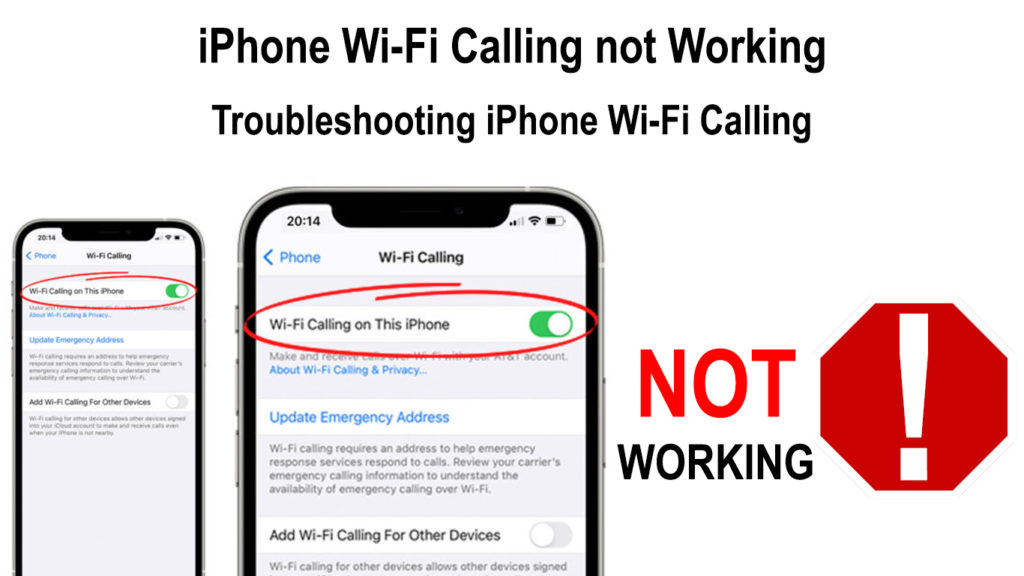
Qu'est-ce que le Wi-Fi appelle?
L'appel Wi-Fi est une fonctionnalité iPhone qui vous permet de passer des appels via Wi-Fi au lieu d'utiliser une connexion cellulaire comme elle le fait généralement.
L'utilisation principale des appels Wi-Fi est de s'assurer que les utilisateurs sont disponibles même dans des endroits avec une réception médiocre ou sans cellule. L'appel Wi-Fi a été introduit avec iOS 8 et a amélioré l'expérience des appels téléphoniques en garantissant des cas moindres de baisse des appels téléphoniques.
Étant donné que votre iPhone peut se basculer entre l'utilisation du Wi-Fi et votre opérateur cellulaire lors d'un appel, les chances que vous ayez jamais été déconnectée lors d'un appel ont énormément baissé.
Assurez-vous toujours que votre iPhone prend en charge l'appel Wi-Fi avant d'utiliser la fonctionnalité. L'appel Wi-Fi n'est disponible que sur les modèles iPhone 5C ou ultérieurs, et vous devriez avoir iOS version 11.2 ou ultérieure.
Vous devez également vous assurer que votre transporteur prend en charge les appels Wi-Fi, car certains transporteurs sont connus pour limiter la fonctionnalité. Si vous n'êtes pas sûr que votre fournisseur prenne en charge la fonctionnalité, appelez-les et découvrez. Un indicateur que le transporteur ne prend pas en charge l'appel Wi-Fi est que vous trouverez le réglage grisé sur votre appareil.
Comment activer le Wi-Fi sur un iPhone et un téléphone Android
Les sections ci-dessous décrivent certaines solutions que vous pouvez essayer lorsque vous réalisez que la fonctionnalité ne fonctionne pas sur votre téléphone.
1. Assurez-vous que la fonctionnalité est activée
L'appel Wi-Fi ne fonctionnera pas s'il n'a pas été activé sur votre appareil, surtout, compte tenu que la fonctionnalité n'est pas activée par défaut.
La procédure d'activation des appels Wi-Fi est facile et vous pouvez suivre les étapes ci-dessous.
- Déverrouillez votre téléphone et cliquez sur l'icône de l'application Paramètres
- Appuyez sur le téléphone puis, appels Wi-Fi.
- Appuyez sur la bascule à côté de l'option d'appel Wi-Fi. Assurez-vous qu'il est vert pour confirmer que vous avez activé la fonctionnalité.
- Ensuite, appuyez sur Activer la fenêtre contextuelle des informations qui apparaîtra.
Vous pouvez également activer l'appel Wi-Fi en naviguant paramètres> cellulaire. Après, si vous utilisez une double carte SIM, cliquez sur l'une des lignes.
Cliquez ensuite sur les appels Wi-Fi> Activez l'appel Wi-Fi sur cet iPhone. Enfin, entrez et confirmez votre adresse. Votre adresse est importante car si vous êtes en cas d'urgence et utilisez des appels Wi-Fi pour contacter les autorités, ils utiliseront cette adresse pour vous localiser.
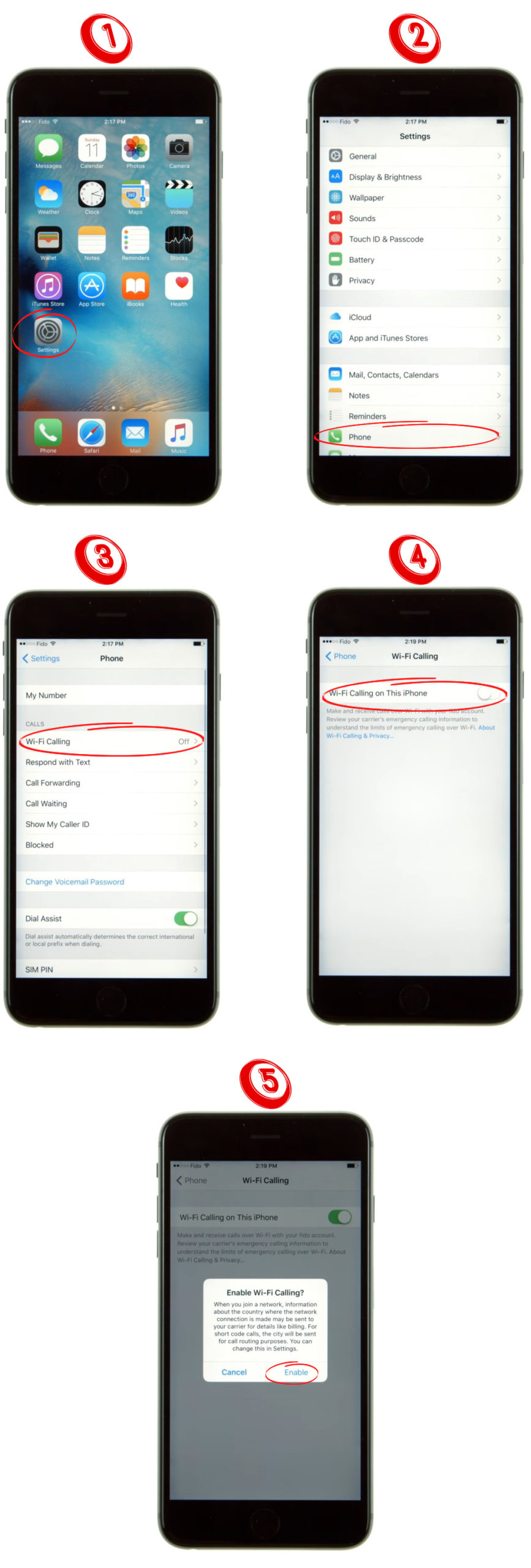
Si la fonctionnalité était déjà activée et que votre appareil est affecté par autre chose, il y a plus de solutions que vous pourriez essayer.
2. Désactivez la fonction d'appel Wi-Fi puis sur
Vous pouvez basculer le curseur pour le désactiver si la fonction est déjà activée. Après avoir désactivé la fonctionnalité, attendez quelques minutes avant de réactiver les appels Wi-Fi.
Cela obligera votre iPhone à redémarrer les appels Wi-Fi et, espérons-le, arrêtera les problèmes de connectivité auxquels vous êtes confronté.
3. Confirmez que vous êtes sur un réseau Wi-Fi
L'appel Wi-Fi ne fonctionne peut-être pas car vous n'êtes pas connecté à un réseau Wi-Fi . Par conséquent, vérifiez que vous êtes connecté à un réseau Wi-Fi en vérifiant l'icône Wi-Fi sur votre barre d'état iPhones.
Alternativement, vous pouvez cliquer sur Paramètres> Wi-Fi, et si votre iPhone est connecté, il affichera le réseau SSID.
Assurez-vous également que le Wi-Fi auquel vous êtes connecté a une connexion Internet fonctionnelle . Vous pouvez le faire en regardant le nombre de barres complètes sur l'icône Wi-Fi dans la barre d'état en haut de votre écran.
Lecture recommandée:
- Comment vérifier la force du signal Wi-Fi sur l'iPhone? (Expliqué)
- Comment connecter l'imprimante à MacBook sans fil (instructions détaillées)
- Placer le routeur Wi-Fi près de la télévision (dois-je mettre mon routeur près de la télévision?)
Vous pouvez également vérifier si votre réseau Wi-Fi a suffisamment de bande passante en effectuant un test de vitesse. Si votre routeur dispose d'une fonctionnalité pour effectuer des tests de vitesse, vous pouvez l'utiliser. Si ce n'est pas le cas, vous pouvez utiliser des sites Web en ligne comme Fast.com .
Envisagez de changer les réseaux Wi-Fi si vous le pouvez et essayez d'utiliser des appels Wi-Fi si le problème persiste.
4. Éteindre les données mobiles
Certains utilisateurs d'iPhone qui ont rencontré des problèmes avec les appels Wi-Fi ont déclaré que la désactivation des données mobiles avait fonctionné pour eux. Par conséquent, vous devez également essayer ceci et voir si cela fonctionne pour vous.
Pour désactiver les données cellulaires, naviguez paramètres> cellulaire. Ensuite, activez l'option de données cellulaires.
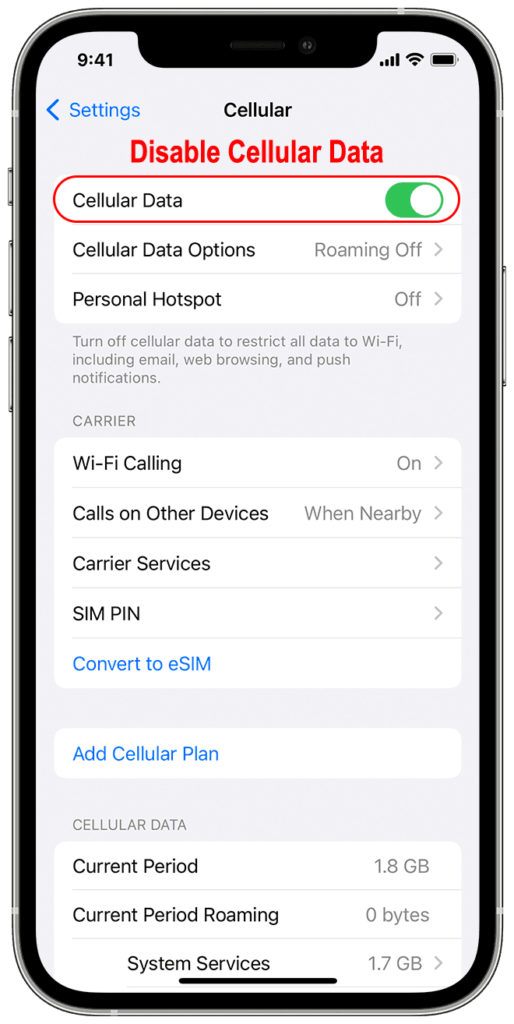
5. Mettez votre iPhone en mode avion
Si toutes les solutions ci-dessus ne fonctionnent pas, activez le mode avion sur votre appareil, alors désactivez-le.

De cette façon, vous obligerez votre téléphone à redémarrer toutes les connexions.
Si cela ne fonctionne pas, activez le mode avion, activez le Wi-Fi et essayez de passer un appel. De cette façon, vous forcez votre téléphone à ne s'appuyer que sur les appels Wi-Fi et à l'empêcher de basculer entre les appels cellulaires et Wi-Fi.
Pour activer le mode avion, ouvrez les paramètres> mode avion. Basculez le curseur sur et attendez au moins trente secondes avant de le retourner.
Alternativement, vous pouvez activer le mode avion en ouvrant le centre de commande et en cliquant sur l'icône de l'avion.
6. Redémarrez votre iPhone
Une autre solution possible consiste à redémarrer votre iPhone; Espérons que cela résoudra le problème une fois que votre téléphone reproduira.
Pour redémarrer votre iPhone, appuyez sur le bouton d'alimentation et maintenez-le pendant quelques secondes. Faites ensuite glisser le curseur qui apparaîtra vers la droite pour éteindre votre iPhone.
Ensuite, appuyez et maintenez le bouton Wake / Sleep pour allumer votre iPhone, et après avoir été entièrement redémarré, essayez à nouveau d'utiliser les appels Wi-Fi.
Façons de redémarrer votre iPhone
7. Désactiver les paramètres LTE
Vous devriez également envisager de désactiver la fonction LTE pour forcer votre iPhone à s'appuyer seul sur l'appel Wi-Fi. Pour désactiver la fonctionnalité, naviguez par paramètres> Données mobiles> Option de données mobiles, puis éteignez LTE en appuyant sur le commutateur à bascule à côté de l'option Activer / Désactiver LTE.
Notamment, tous les opérateurs ne permettent pas aux clients de modifier ces paramètres.

8. Mettez à jour votre logiciel
Vous devez toujours vous assurer que vos appareils ont le dernier logiciel d'exploitation en effectuant des mises à jour logicielles lorsqu'ils sont disponibles. L'appel Wi-Fi pourrait mal fonctionner car votre téléphone ou votre routeur utilise un logiciel obsolète.
Pour mettre à jour votre iPhone vers le dernier logiciel, naviguez par paramètres> Général> Mise à jour du logiciel.
Si une mise à jour est disponible, appuyez sur l'option de téléchargement et d'installation.
Assurez-vous également que votre routeur dispose du dernier firmware pour éviter les problèmes de compatibilité.
9. Vérifiez une mise à jour des opérateurs
En plus de vérifier une mise à jour logicielle, vous devez également vérifier une mise à jour de l'opérateur que votre fournisseur de services portables gère.
Ces mises à jour sont importantes car elles apportent de nouvelles fonctionnalités à votre iPhone et corrigent tous les bogues précédents qui pourraient entraver la connectivité.
Cliquez sur l'application Paramètres pour vérifier s'il y a une mise à jour de l'opérateur.
Ensuite, naviguez générale> à propos. À partir d'ici, une fenêtre contextuelle apparaîtra s'il existe une mise à jour disponible, vous incitant à télécharger la mise à jour. Une fois que vous l'avez téléchargé, redémarrez votre téléphone et essayez à nouveau d'utiliser des appels Wi-Fi.
10. Réinitialisez vos paramètres réseau iPhones
Une autre option pour corriger les appels Wi-Fi lorsqu'il ne fonctionne pas correctement est la réinitialisation des paramètres du réseau. Cependant, avant de le faire, sachez qu'il vous obligera à rétablir toutes les connexions précédentes comme le Wi-Fi et le Bluetooth. Par conséquent, notez les mots de passe Wi-Fi si vous ne les connaissez pas du haut de votre tête.
Pour réinitialiser les paramètres réseau, ouvrez les paramètres, puis accédez à General.
Ensuite, sélectionnez Transférer ou réinitialiser l'iPhone> Réinitialiser les paramètres réseau. Ensuite, touchez-vous dans votre code d'accès et confirmez l'option.
Une fois que vous avez terminé, connectez-vous au réseau Wi-Fi et essayez à nouveau d'utiliser Wi-Fi Call.
Vous pouvez également éjecter et réinsérer votre carte SIM si le problème persiste en dernier recours.
Comment réinitialiser les paramètres du réseau iPhones (iOS 15)
Conclusion
L'appel Wi-Fi est essentiel, en particulier pour les personnes qui ne peuvent pas se permettre de manquer un appel téléphonique. Malheureusement, la fonctionnalité peut cesser de travailler de temps en temps et provoquer des problèmes de connectivité. Heureusement, nous avons couvert tout ce que vous pouvez essayer de faire fonctionner la fonctionnalité.
